Як встановлюється антивірус авіра фрі. Встановлення Avira Free AntiVirus (Personal) на комп'ютер. Вікно налаштувань антивірусного сканера Avira
Kaspersky, Dr.web, ESET NOD32, Avast - це досить популярні антивірусні програмні продукти, в тіні яких Avira Antivirus - результат роботи німецької компанії-розробника Avira виглядає досить непомітно. Але тільки не для користувачів малопотужних комп'ютерів та бюджетних ноутбуків. Останні дуже добре знайомі з антивірусним продуктом Avira, оскільки це, мабуть, одна з небагатьох програм, яка за достатньої ефективності виявлення загроз і високої продуктивності під час сканування має ще таку незамінну якість для слабкого «заліза», як мінімальне споживання ресурсів комп'ютера.
1. Avira – легкий, продуктивний, безпроблемний антивірус
Секрет швидкої швидкості сканування Avira криється в багатопотоковій технології, що дозволяє програмі одночасно сканувати декілька файлів. Так, наприклад, під час процесу сканування на комп'ютері з одноядерним процесором у 2 ГГц можна сміливо переглядати відео, працювати з текстовим редактором, займатися веб-серфінгом і виконувати інші не ресурсомісткі завдання, щоб не нудьгувати.

Антивірус Avira в режимі захисту комп'ютера в реальному часі працює практично непомітно, чого не скажеш, наприклад, про ESET NOD32, чиї служби серйозно нагромаджують процесор. Оновлюється Avira щодня і досить швидко, знову ж таки, чого не скажеш про антивірусах Avastабо AVG, де користувач малопотужного комп'ютера практично позбавлений можливості проводити будь-які дії під час оновлення баз даних.
Окремо варто відзначити простоту встановлення та видалення антивірусу Avira. Якщо для видалення Dr.web, наприклад, потрібно завантажити в Інтернеті спеціальну утиліту для деінсталяції, а щоб видалити ESET NOD32, не завжди вдається припинити роботу через диспетчер завдань Windowsі доводиться для цього запускатися в безпечному режимі, то з Avira все дуже просто. І встановлюється і видаляється цей антивірус просто, без будь-яких проблем. Для видалення достатньо використовувати звичайну службу видалення програм Windowsабо спеціальний софт для «грамотної» деінсталяції, представлений в Інтернеті у величезному асортименті.
2. Функціонал безкоштовної версії Avira Free Antivirus
На офіційному сайті компанії Avira представлений ряд збірок антивірусних продуктів компанії, розроблених як для домашнього використання, і як рішень для організацій. Розглянемо нижче докладніше безкоштовну версію продукту - Avira Free Antivirus, призначену для домашнього використання.
Який функціонал включає безкоштовна версія антивірусу Avira?
« System Scanner» – це класичний сканер, який перевіряє локальні дискита знімні носії щодо виявлення загроз – вірусів, шпигунського та шкідливого ПЗ, а також спроб компаній відстежувати дії користувача для маркетингових досліджень. Ця функція має ряд профілів для сканування – повна та швидка перевіркисистеми, перевірка окремо локальних дисків та окремо знімних носіїв, перевірка запущених процесів, перевірка щодо наявності шкідливого ПЗ.

« Real-Time Protection» – це функція захисту комп'ютера у режимі реального часу, яка блокує загрози під час роботи користувача. Іншими словами, віруси, шпигунське та шкідливе ПЗ антивірус виявляє та знешкоджує «на льоту».

« Планувальник» - це стандартна функціяантивірусних програм, що дозволяє запланувати антивірусну перевіркукомп'ютера (сканування).
« Оновлення» - це можливість ручного оновлення антивірусних баз, крім їх автоматичного оновлення.
« Карантин» - це сховище заражених та ізольованих антивірусом файлів. За бажання користувач може будь-який із файлів, що містяться в карантині, перевірити повторно, видалити, відновити, а також відправити на перевірку розробнику — в сервісний центрАвіра.

Антиспам, брандмауер, батьківський контроль – ці функції деякі антивірусні продуктиможуть містити в безкоштовної версіїпрограми. Але у випадку з Avira ці функції платні, для їхнього підключення програму необхідно оновити до платної версії, в якій вони будуть активні. Хоча для будь-якого просунутого користувача буде очевидна недоцільність такого вкладення грошей, адже антиспам-папка є практично в кожному поштовому сервісібрандмауер - це вбудована функція в будь-якій версії Windows, а для батьківського контролюпередбачено масу окремих програмних продуктів та інтернет-сервісів, включаючи безкоштовні варіанти.
3. Avira Free Antivirus: налаштування та особливості програми
Головною особливістю налаштувань Avira Free Antivirus варто відзначити простоту подачі та мінімалістичність. Якщо порівнювати, наприклад, зі складними налаштуваннями антивіруса ESET NOD32, в яких до кінця зможе розібратися хіба що кандидат високотехнологічних наук, то в ситуації з Avira все набагато простіше. Налаштувань тут небагато, вони гранично прості для розуміння навіть початківцями.
Налаштування « System Scanner» дозволяють змінити встановлений перелік форматів файлів, щоб антивірус перевіряв лише файли певного формату. Наприклад, якщо користувач активно працює з .doc-документами по мережі, він може запустити сканування, щоб перевірити на комп'ютері тільки файли формату .doc. Для сканування можна виставити пріоритет, вимкнути функцію зупинки процесу сканування, а також увімкнути або вимкнути деякі з додаткових налаштувань.

В налаштуваннях " Оновлення» Користувач може змінити встановлений інтервал автоматичного оновлення програми.
« Загальне» - у цих налаштуваннях можна розширити перелік загроз, від яких Avira Free Antivirus потенційно може захистити комп'ютер. До встановлених опцій можна додати захист від додатків та ігор, які можуть зазнати ризику системи, програми-жарти типу пожежі або повені на робочому столі тощо.

Avira Free Antivirus – це гранично самостійний програмний продукт, участь користувача потрібна лише у випадках прийняття важливих рішень чи критичних помилок.
4. Avira Free Antivirus: інтерфейс
Інтуїтивно-зрозумілим та зручним інтерфейсомантивірусного програмного продуктусьогодні навряд чи здивуєш користувачів. Оскільки більшість антивірусів із розширеним функціоналом – це платні продукти, розраховані на масового покупця. Програма Avira Free Antivirus виконана в єдиному лаконічному стилі, а її зручність у використанні забезпечується переважно простотою налаштувань і не захаращеним функціоналом. Верхнє менюпрограми повністю дублюється візуалізованим бічним меню зліва, звідки можливий перехід до найнеобхідніших функцій та налаштувань програми.
5. Загалом про Avira Free Antivirus
Як бачимо, Avira Free Antivirus містить стандартний функціонал антивірусної програми, призначений для домашнього використання комп'ютера. Будь-яку небезпеку виявить антивірус у режимі захисту в реальному часі, а сканування системи або окремих сегментів комп'ютера ізолює заражені файли в карантин. Avira Free Antivirus, природно, не здивує користувача якимось особливим функціоналом, тим більше безкоштовної версії. Але для безкоштовної версії антивірусної програми ефективне виконання вузького, але конкретного спектра завдань цього більш ніж достатньо.
Чи допомогла Вам ця стаття?
07.08.2017
Avira Antivirus – пакет антивірусних програм, що випускаються німецькою компанією Avira GmbH з 2006 року. Хоча виробник цього програмного забезпечення спеціалізується на корпоративних рішеннях, у нього є продукт для приватного використання - Avira Free Antivirus. Він працює як на десктопних платформах (Windows та Mac), так і на мобільних (Android та iOS). Щодня антивірус захищає комп'ютер від 4+ мільйонів онлайн-загроз, включаючи програми-здирники, які набувають все більшого поширення.
Розробники Aviara Antivirus створювали антивірусні рішення ще до епохи Інтернету – коли користувачі обмінювалися файлами на дискетах.
Що входить у пакет:
- антивірусний сканер;
- модуль анонімної роботи в Інтернеті Phantom VPN;
- швидкий інтелектуальний пошук Safe Search Plus;
- оптимізатор System Speedup;
- безпечний менеджер паролів Password Manager;
- модуль автоматичного поновлення Software Updater;
- веб-фільтр Browser Safety.
Установка Avira
У вас уже є встановлений антивірус? Видаліть його, щоб уникнути конфліктів. Завантажте Avira Antivirus з офіційного сайту:
Запустіть інсталяційний файл, дозволивши програмі вносити зміни до системи.
На вітальному вікні Avira прийміть умови встановлення, натиснувши відповідну кнопку. Якщо система знову видасть запит на внесення змін, сміливо дозволяйте.

Спостерігайте за процесом встановлення. Це не швидка процедура, але ми не рекомендуємо переключатися на інші завдання в комп'ютері.

Після встановлення програми її значок з'явиться у системному треї. Запустіть Avira Antivirus, клацнувши по ньому один раз.

Відкрийте антивірус.

Налаштування Avira Antivirus
Коли програма завершить інсталяцію, саме час внести налаштування користувача. Переконайтеся, що антивірус отримав останній пакетоновлень, а захист комп'ютера активовано. Після цього перейдіть в налаштування, натиснувши на значок із шестернею (як показано на скріншоті).

Перший розділ, який пропонує програма, називається "Безпека комп'ютера". У ньому перейдіть до System Scanner, а потім у «Пошук». Тут оберіть пункти, помічені на скріншоті. Наші інженери вважають цю конфігурацію оптимальною – ми впевнені, що вона забезпечить максимальну безпеку комп'ютера. Не рекомендуємо вибирати інший режим – це може призвести до непередбачуваних наслідків.
На вкладці «При виявленні» виберіть режим «Інтерактивно» – це буде спосіб реагування на знайдені підозрілі об'єкти. Так ви будете в курсі того, як справи з безпекою комп'ютера.

На вкладці «Архів» можна відзначити деякі типи упакованих файлів, але ми рекомендуємо вибрати абсолютно всі відомі архіви. Нехай сканування триватиме на кілька хвилин довше, але ваша безпека того варте!

На вкладці «Винятки» нічого не робіть. Ті об'єкти, які сьогодні безпечні, завтра можуть становити загрозу для комп'ютера та ваших особистих даних.

На вкладці «Евристика» виберіть середній або найвищий рівень виявлення. Так ви максимально захистите комп'ютер від нових вірусів (а їх більшість) та шифрувальників.

У розділі «Звіт» виберіть, якого плану інформація зі сканування вам підходить більше. Не відмовляйтеся від протоколу зовсім - краще виберіть варіант "За замовчуванням" або "Розширений". Так буде більше шансів розібратися у тому, що відбувається, але не доведеться читати «літописи».

У розділі Real-Time Protection на вкладці Пошук виберіть сканування всіх файлів і окремо архівів. Сканувати мережеві дискинемає необхідності - нехай про їх захист турбуються безпосередні власники (крім тих випадків, коли йдеться саме про ваше зовнішнє сховище NAS).

На вкладці «Винятки» знову нічого не робити. Навіть найбезпечнішому сьогодні додатку не можна довіряти!

На вкладці «Евристика» виберіть евристичне виявлення макровірусів та встановіть середній або високий рівень виявлення (на вибір).

На вкладці «Звіт» знову керуйтеся «золотою серединою», як описано вище.

У розділі "Оновлення" виберіть періодичність перевірки наявності автоматичних оновлень. Бажано, щоб це відбувалося якнайчастіше - наприклад, кожні дві години (це мінімально можливий проміжок часу, який пропонує програма).

На вкладці «Проксі» вносити зміни лише тоді, коли ви використовуєте проксі-сервери для виходу в Інтернет. Не користуєтеся – переходьте до наступного пункту.
Перейдіть до параметрів Інтернет-безпеки. На вкладці «Профілі мережі» перейдіть на « Приватна мережа». Увімкніть захист і позначте пункт, який пропонує надсилати сповіщення при блокуванні нових програм. Пізніше ви створите правила реагування для всіх нових програм, які запускаються на вашому комп'ютері.

Перейдіть до "Загальне". На вкладці "Категорія загроз" виберіть, що саме має блокувати антивірус. Чим більше заборон ви поставите, тим безпечнішою буде робота. Але готуйтеся до того, що після цього деякі (навіть нешкідливі) програми просто не запустяться.

На вкладці « Додатковий захист» увімкніть опцію Protection Cloud, яка нещодавно з'явилася у Avira Antivirus. Почнеться порівняння знайдених об'єктів із підозрілими файлами у хмарі Avira. Це дозволяє оперативно знаходити найновіші віруси. Не рекомендуємо ручне відсилання підозрілих файлів - так ви втратите дорогоцінний час, якщо комп'ютер виявиться зараженим.

На вкладці "Пароль" обов'язково придумайте надійний пароль, введіть його у відповідну форму та підтвердіть. Тепер зміна налаштувань антивіруса буде доступною лише після введення пароля. Це не зовсім зручно, але додає великий плюс безпеки: віруси не зможуть втрутитися в роботу програми, коли їм знадобиться доступ до комп'ютера.
Установка Avira Free AntiVirus(Personal) на комп'ютер
У цьому розділі розказано, як правильно встановити на комп'ютер антивірусну. програму Free Avira Antivirus. Перед тим як почати встановлення одного з найкращих з безкоштовних антивірусів Avira Free Antivirus, його звичайно спочатку потрібно завантажити на свій комп'ютер. Це можна зробити . Перед інсталяцією переконайтеся, що з комп'ютера видалено інші антивірусні програми. Видалити старий антивірус можна стандартними засобамивидалення програм через меню Windows, або спеціальними утилітамидля видалення антивірусів розроблених самими виробниками. повного видаленняСтарого антивірусу, можна приступати до встановлення Avira. Якщо у вас встановлено стара версія Avira, то Нова версіясама видалить стару, але збереже налаштування. Процес установки однаковий практично для всіх версій Avira Antivirus. Можуть бути незначні відмінності вікон залежно від операційної системиабо від того, чи була встановлена Avira до цього.
На цій сторінці розказано, як це зробити на прикладі Free Avira Antivirus 12-й версії. При будь-яких проблемах із встановленням слідуйте цій інструкції. Отже, запустіть встановлення антивірусу (подвійний клік на завантаженому файлі). Після запуску з'явиться вікно:
Вибираємо тип установки "Вибірковий", ставимо галку про ліцензійну угоду. Тиснемо " Далі"
Вікно 1
| Вікно 2 Пропонується встановити тулбар у браузер, зі службою Web Protectionз функціями безпечного пошуку з Інтернету тощо. Тут варто відзначити, що кожен відноситься до подібних надбудов у браузері по-різному, деякі категорично проти, а деякі ставляться спокійно, адже ця служба все ж таки забезпечує безпеку саме в браузері. Скажімо так: якщо ви багато бродите по інтернету, по різних незнайомих і сумнівних сайтах і в той же час не дуже спокушені в правилах безпеки в інтернеті, то ймовірно ця служба вам знадобиться. Якщо ж ви здебільшого буваєте на відомих сайтах, користуєтеся відомими пошуковими системамиі не переходьте по першому трапилося посилання, яке підсовує який-небудь "доброзичливець", то швидше за все ця служба стане тільки тягарем для браузера. Цю службу можна видалити стандартним способом(через меню Windows) незалежно від антивірусної програми. Забираємо (або залишаємо) галки і тиснемо" Далі"  |
| Вікно 3 Місце встановлення вказано за замовчуванням. Тиснемо " Далі"  |
| Вікно 4 Вибір основних складових антивірусної програми. Слідкуємо щоб усі галки стояли і тиснемо " Далі"  Вікно 5 |
| Вікно 6 Виконується установка...  |
| Вікно 7 Вікно вітання. Тиснемо " Далі"  |
| Вікно 8 Далі з трьох пропонованих рівнів роботи евристики, краще вибрати останній - Високий рівеньвиявлення" Тиснемо " Далі"  |
| Вікно 9 Пропозиція вибрати категорії об'єктів, що перевіряються. Ставимо галку біля "Вибрати все" і тиснемо " Далі"  |
| Вікно 10 Тип запуску. "Нормальний" - тобто. звичайний і "Безпечний" - тобто. ранній. При ранньому запуску можливе уповільнення завантаження операційної системи. Цілком підійде тип "Нормальний". Тиснемо " Далі"  |
| Вікно 11 Пропозиція швидко просканувати систему після встановлення програми. Цю галочку краще поки що прибрати. Коли ми виставимо всі необхідні налаштування, тоді проскануємо всю систему. Тиснемо " Далі"  |
| Вікно 12 Основні налаштування виконані. Тиснемо " Готово"  |
| Вікно програми Антивірус має відразу оновитися автоматично. Якщо не оновився відразу, натисніть кнопку "запуск оновлення"  |
| Антивірусна програма Avira Free AntiVirus (Personal) встановлена! Тепер переходимо до його настроювання. |

 Як з калімдору потрапити до штормграду та назад
Як з калімдору потрапити до штормграду та назад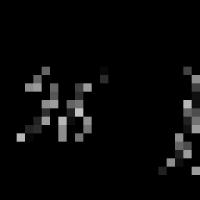 Як перевести радіани у градуси?
Як перевести радіани у градуси? Як відкрити порт на модемі Як відкрити порти на модемі мобільному
Як відкрити порт на модемі Як відкрити порти на модемі мобільному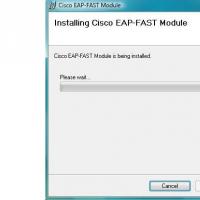 EAP-автентифікація бездротових користувачів з сервером RADIUS
EAP-автентифікація бездротових користувачів з сервером RADIUS Програми, що показують FPS в іграх Програма для відображення часу в іграх
Програми, що показують FPS в іграх Програма для відображення часу в іграх Детальний огляд Samsung GT-C3592 Samsung gt c3592 рік виготовлення
Детальний огляд Samsung GT-C3592 Samsung gt c3592 рік виготовлення Планшет Sony Xperia Z2 Tablet: відгуки, технічні характеристики Зовнішній вигляд та зручність використання
Планшет Sony Xperia Z2 Tablet: відгуки, технічні характеристики Зовнішній вигляд та зручність використання